如何在Matplotlib中添加标签
参考:how to add labels in matplotlib
Matplotlib是一个用于绘制图表和可视化数据的Python库。在数据可视化中,添加标签是非常重要的,可以帮助用户更好地理解图表中的数据。本文将介绍如何在Matplotlib中添加标签,包括在图表中添加标题、坐标轴标签、数据标签等。
添加标题
在Matplotlib中,可以使用plt.title()函数来添加标题。标题通常用来描述整个图表的内容,通常放在图表的顶部。
import matplotlib.pyplot as plt
plt.plot([1, 2, 3, 4], [1, 4, 9, 16])
plt.title('Example Plot')
plt.show()
Output:
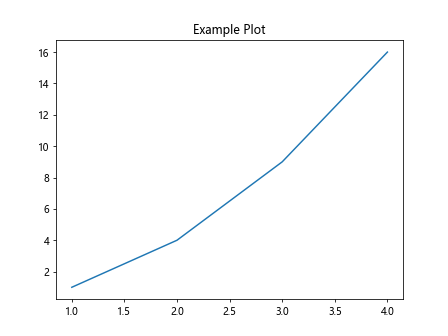
添加坐标轴标签
添加坐标轴标签可以帮助用户更好地理解图表中的数据,包括横轴和纵轴的标签。可以使用plt.xlabel()和plt.ylabel()函数来添加坐标轴标签。
import matplotlib.pyplot as plt
plt.plot([1, 2, 3, 4], [1, 4, 9, 16])
plt.xlabel('X-axis')
plt.ylabel('Y-axis')
plt.show()
Output:
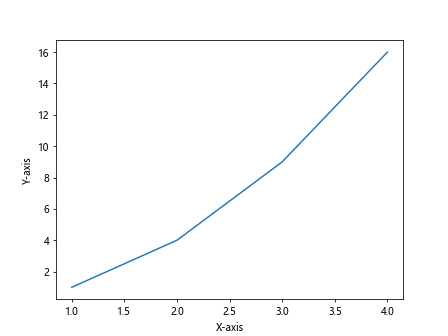
添加数据标签
在绘制数据点时,有时需要在数据点上添加标签,以增加数据点的可读性。可以使用plt.text()函数在指定位置添加数据标签。
import matplotlib.pyplot as plt
x = [1, 2, 3, 4]
y = [1, 4, 9, 16]
plt.scatter(x, y)
for i, txt in enumerate(y):
plt.text(x[i], y[i], str(txt))
plt.show()
Output:
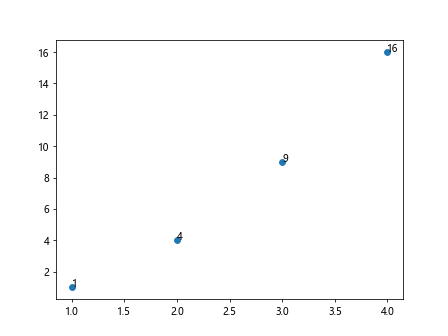
添加注释
除了在数据点上添加标签外,有时还需要在图表中添加一些注释,以说明图表中的一些特殊数据或趋势。可以使用plt.annotate()函数添加注释。
import matplotlib.pyplot as plt
x = [1, 2, 3, 4]
y = [1, 4, 9, 16]
plt.plot(x, y)
plt.annotate('Maximum', xy=(3, 9), xytext=(2, 10),
arrowprops=dict(facecolor='black', shrink=0.05))
plt.show()
Output:
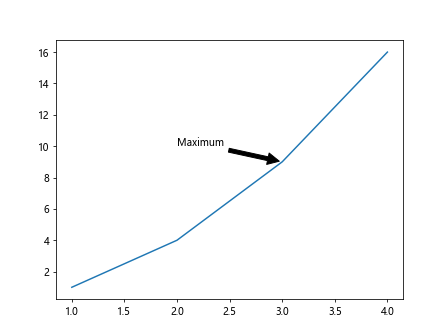
添加图例
在包含多个数据系列的图表中,有时需要添加图例来区分不同的数据系列。可以使用plt.legend()函数来添加图例。
import matplotlib.pyplot as plt
x = [1, 2, 3, 4]
y1 = [1, 4, 9, 16]
y2 = [2, 5, 10, 17]
plt.plot(x, y1, label='Series 1')
plt.plot(x, y2, label='Series 2')
plt.legend()
plt.show()
Output:
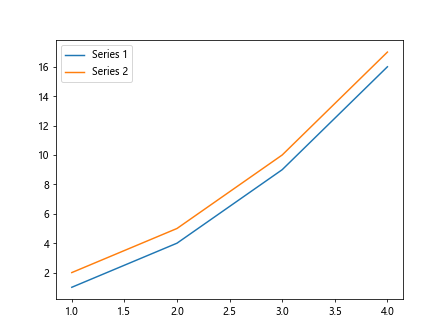
添加颜色条
在绘制一些特殊类型的图表时,有时需要添加颜色条来表示数据的大小或特征。可以使用plt.colorbar()函数添加颜色条。
import matplotlib.pyplot as plt
import numpy as np
x = np.random.rand(10)
y = np.random.rand(10)
colors = np.random.rand(10)
sizes = 1000 * np.random.rand(10)
plt.scatter(x, y, c=colors, s=sizes, alpha=0.5)
plt.colorbar()
plt.show()
Output:
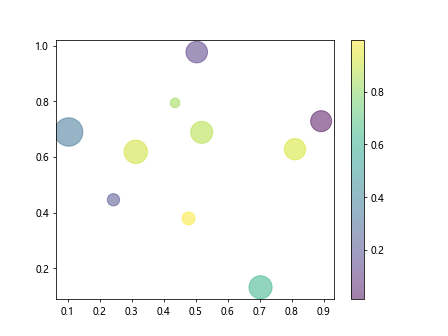
自定义标签样式
在Matplotlib中,可以自定义标签的样式,包括颜色、字体大小、字体样式等。可以使用fontsize、color和fontname参数来设置标签的样式。
import matplotlib.pyplot as plt
plt.plot([1, 2, 3, 4], [1, 4, 9, 16])
plt.xlabel('X-axis', fontsize=14, color='red', fontname='Arial')
plt.ylabel('Y-axis', fontsize=14, color='blue', fontname='Arial')
plt.show()
Output:
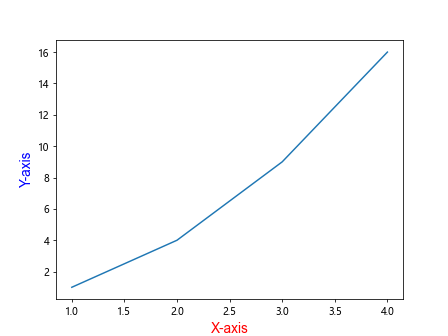
修改标签位置
有时候默认的标签位置可能不够理想,可以通过调整标签的位置来优化图表的布局。可以使用labelpad参数来设置标签与坐标轴之间的间距。
import matplotlib.pyplot as plt
plt.plot([1, 2, 3, 4], [1, 4, 9, 16])
plt.xlabel('X-axis', labelpad=20)
plt.ylabel('Y-axis', labelpad=20)
plt.show()
Output:
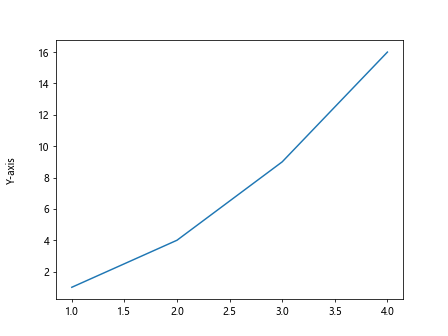
旋转标签
在绘制柱状图或线图时,有时x轴或y轴的标签可能比较长,需要进行旋转以避免重叠。可以使用rotation参数来设置标签的旋转角度。
import matplotlib.pyplot as plt
x = ['how2matplotlib.com', 'bar', 'baz', 'foobar', 'qux']
y = [5, 10, 15, 20, 25]
plt.bar(x, y)
plt.xticks(rotation=45)
plt.show()
Output:
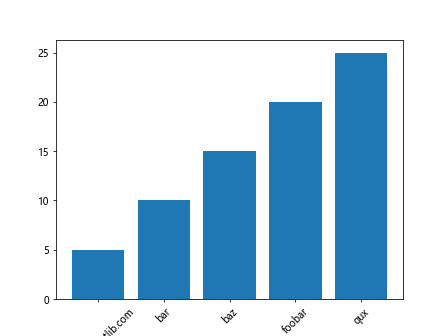
添加多行标签
有时候需要在标签中包含多行文本,可以使用\n来换行。在Matplotlib中,可以使用multialignment参数来设置多行标签的对齐方式。
import matplotlib.pyplot as plt
plt.plot([1, 2, 3, 4], [1, 4, 9, 16])
plt.xlabel('X-axis\nmulti-line label', multialignment='center')
plt.show()
Output:
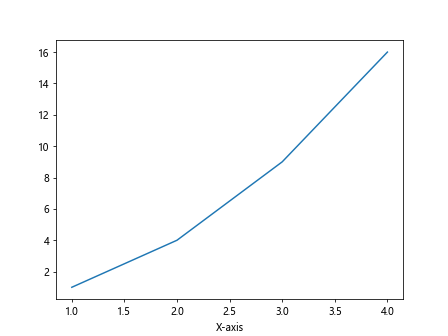
隐藏标签
有时候需要隐藏标签,可以使用空字符串或None来代替标签文本。
import matplotlib.pyplot as plt
plt.plot([1, 2, 3, 4], [1, 4, 9, 16])
plt.xlabel('')
plt.show()
Output:
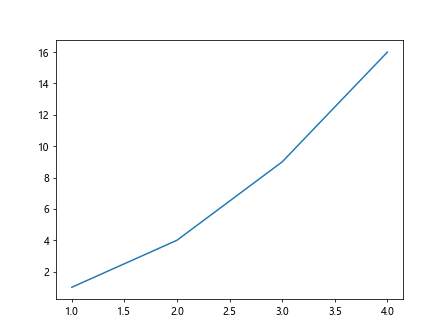
设置标签边框
在Matplotlib中,可以使用labelcolor、labelpad和bbox参数来设置标签的边框样式。
import matplotlib.pyplot as plt
plt.plot([1, 2, 3, 4], [1, 4, 9, 16])
plt.xlabel('X-axis', labelpad=10, bbox=dict(facecolor='red', edgecolor='blue'))
plt.show()
Output:
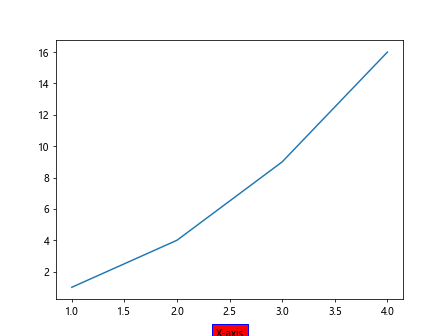
自定义标签位置
除了默认的标签位置外,还可以通过rotation和ha/va参数来自定义标签的位置。
import matplotlib.pyplot as plt
plt.plot([1, 2, 3, 4], [1, 4, 9, 16])
plt.title('Center Title', ha='center', va='center')
plt.show()
Output:
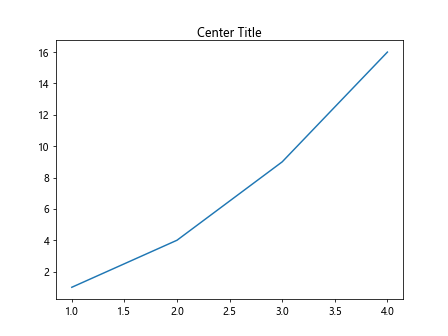
嵌套标签
有时候需要在标签中嵌套其他标签或特殊字符,可以使用$$符号表示数学公式。
import matplotlib.pyplot as plt
plt.plot([1, 2, 3, 4], [1, 4, 9, 16])
plt.title('Nested Label: \sigma_i=15', fontsize=16)
plt.show()
设置文字方向
在Matplotlib中,可以使用rotation_mode参数来设置文字的方向,包括default、anchor、center等。
import matplotlib.pyplot as plt
plt.plot([1, 2, 3, 4], [1, 4, 9, 16])
plt.title('Rotated Text', rotation=45, rotation_mode='anchor')
plt.show()
Output:
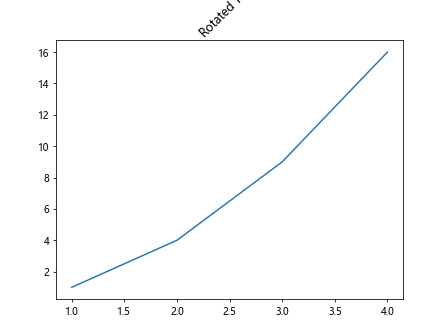
调整标签间距
在Matplotlib中,可以使用pad参数来调整标签之间的间距,使得图表更加美观。
import matplotlib.pyplot as plt
plt.plot([1, 2, 3, 4], [1, 4, 9, 16])
plt.title('Padded Title', pad=20)
plt.show()
Output:
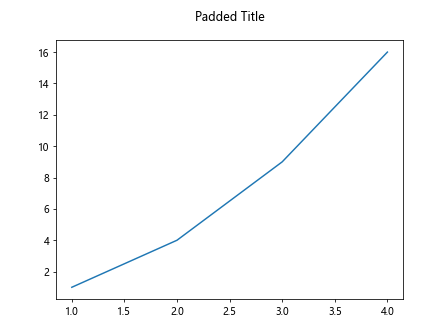
设置标签背景色
除了设置标签边框外,还可以使用backgroundcolor参数来设置标签的背景色。
import matplotlib.pyplot as plt
plt.plot([1, 2, 3, 4], [1, 4, 9, 16])
plt.xlabel('X-axis', backgroundcolor='lightgrey')
plt.show()
Output:
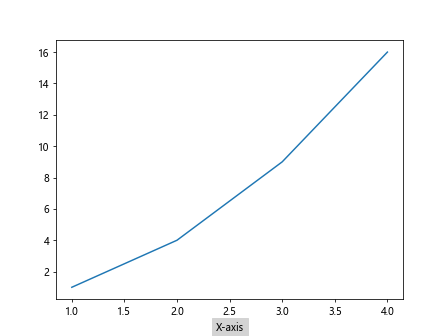
添加网格线
在绘制图表时,有时需要添加网格线来帮助用户更好地读取数据。可以使用plt.grid()函数来添加网格线。
import matplotlib.pyplot as plt
plt.plot([1, 2, 3, 4], [1, 4, 9, 16])
plt.grid(True)
plt.show()
Output:
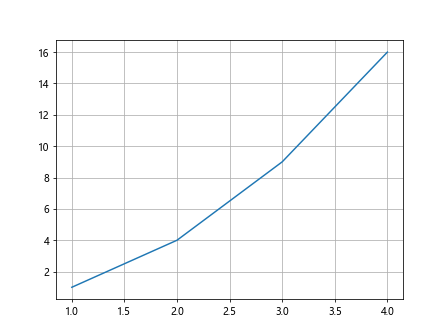
设置网格线样式
在添加网格线时,可以选择不同的线型和颜色来定制网格线的样式。可以使用linestyle和color参数来设置网格线的样式。
import matplotlib.pyplot as plt
plt.plot([1, 2, 3, 4], [1, 4, 9, 16])
plt.grid(True, linestyle='--', color='grey')
plt.show()
Output:
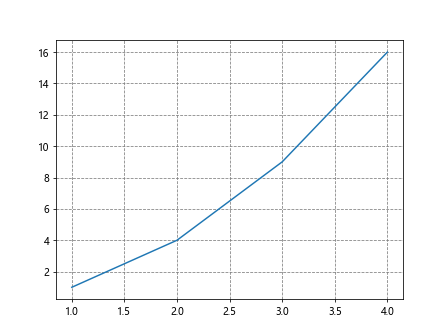
隐藏边框
在一些特殊情况下,我们可能需要隐藏图表的边框,可以使用plt.box(False)函数来隐藏边框。
import matplotlib.pyplot as plt
plt.plot([1, 2, 3, 4], [1, 4, 9, 16])
plt.box(False)
plt.show()
Output:
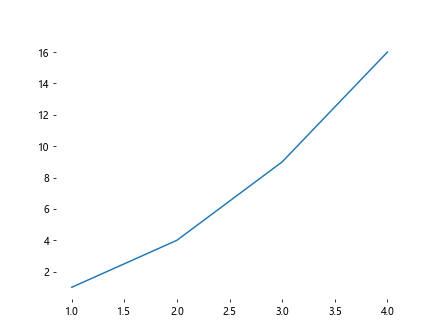
调整图表尺寸
在绘制图表时,有时需要调整图表的尺寸,使得图表更适合展示。可以使用plt.figure()函数来设置图表的大小。
import matplotlib.pyplot as plt
plt.figure(figsize=(10, 6))
plt.plot([1, 2, 3, 4], [1, 4, 9, 16])
plt.show()
Output:
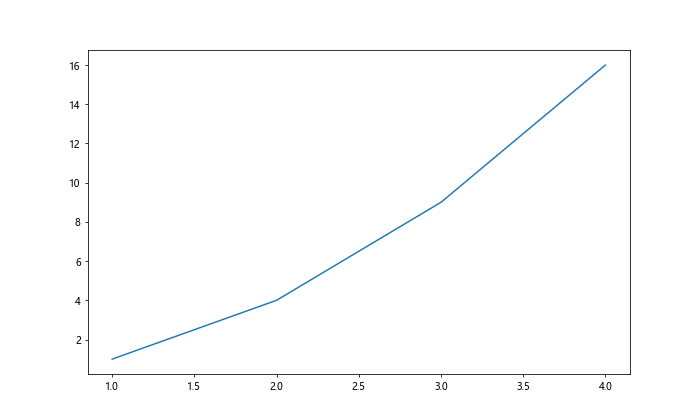
设置字体风格
在Matplotlib中,可以使用fontdict参数来设置标签的字体风格,包括字体、大小、颜色等。
import matplotlib.pyplot as plt
font = {'family': 'Arial', 'weight': 'bold', 'size': 14, 'color': 'blue'}
plt.title('Plot Title', fontdict=font)
plt.show()
Output:
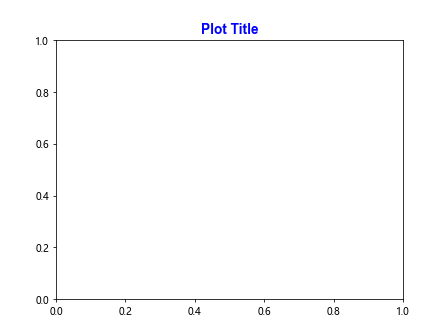
更改坐标轴刻度
在绘制图表时,有时需要更改坐标轴的刻度,比如去掉刻度、调整刻度范围等。可以使用plt.xticks()和plt.yticks()函数来更改坐标轴刻度。
import matplotlib.pyplot as plt
plt.plot([1, 2, 3, 4], [1, 4, 9, 16])
plt.xticks(ticks=[1, 2, 3, 4], labels=['A', 'B', 'C', 'D'])
plt.show()
Output:
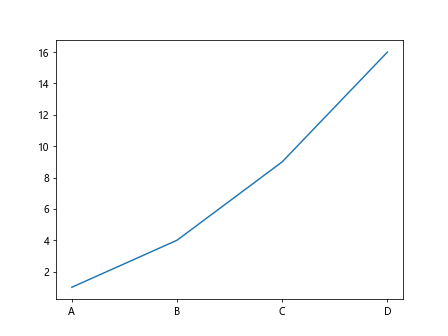
自定义标签样式
除了修改字体风格外,还可以使用labelsize、labelcolor等参数来自定义标签的样式。
import matplotlib.pyplot as plt
plt.plot([1, 2, 3, 4], [1, 4, 9, 16])
plt.ylabel('Y-axis', labelsize=12, labelcolor='green')
plt.show()
本文介绍了在Matplotlib中如何添加各种类型的标签,包括标题、坐标轴标签、数据标签等。通过合理使用标签,可以使图表更加清晰、易于理解。
 极客笔记
极客笔记